Nové funkce a nastavení Google Duo

Google Duo je mobilní aplikace pro videochat, která je k dispozici všem uživatelům systémů Android a iOS. K dispozici je také webová verze, která je přístupná na počítačích a
Aktualizace ze 7. července 2020: Google nyní zvýšil počet povolených účastníků v každém videohovoru na 32 účastníků. Tento nárůst je důsledkem rostoucí popularity konkurentů Google Duo, kteří vám umožňují mít až 100 účastníků v jednom videohovoru.
Pokud jde o vytváření špičkového softwaru, jen málokdo dokáže držet svíčku Googlu. Společnost Mountain View zkoušela své štěstí v mnoha odvětvích průmyslu a většina z nich dokázala vyhodit konkurenty z vody. Tentokrát se během pandemie COVID-19 zaměřila na videohovory a jsme za to rádi.
Google v současné době nabízí tři řešení pro videohovory: Meet (dříve známý jako Hangouts Meet), Hangouts a Duo . Všechny tři jsou skvělé samy o sobě, ale pokud bychom byli požádáni, abychom jednu možnost zahodili, museli bychom použít běžné Hangouty. Hangouts, přestože mají některé výhody, nenabízí nic, co by ostatní dva postrádali.
V tomto díle se podíváme na dva, kteří přežili náš vyřazovací test — Meet and Duo — a pomůžeme vám vybrat pro vás to nejlepší řešení. Nyní, bez dalších řečí, pojďme na to.
Obsah
Běžné výhody Google Duo a Meet
Než se podíváme na funkce, které odlišují dvě platformy pro videohovory/konference, podívejme se na společné silné stránky těchto dvou.
Volný, uvolnit
[ Aktualizace (6. května 2020) : Jak se očekávalo, Google zpřístupnil svou prémiovou videokonferenční službu Meet zdarma pro každého uživatele. Chcete-li začít, můžete přejít na oficiální portál Meet nebo si stáhnout aplikaci z Google Play .]
Ještě před pár dny by byl tento bod zkreslený ve prospěch Duo, protože Meet vyžadovala, abyste měli přístup ke G Suite. Nedávno však Google oznámil , že zpřístupní Google Meet zdarma pro každého a abyste byli způsobilí, potřebovali byste pouze Google ID. Jsme si jisti, že Google si tímto oznámením získal mnoho srdcí a také vyrovnává podmínky s aplikací Duo.
► Jak získat Google Meet zdarma
Šifrování

Šifrování zajišťuje, že vaše videohovory a zprávy budou skryté před zvědavýma očima. Ať už je to vláda nebo drobní hackeři, nikdo se nemůže dostat k informacím, které si vyměňujete. Google Meet a Duo mohou fungovat odlišně, ale v jádru jsou to dvě nejbezpečnější možnosti.
Zatímco Google Duo používá End-to-End Encryption, Meet používá Transport-Layer Encryption, aby byla vaše data v bezpečí. Všechny nahrávky Meet jsou navíc uloženy v šifrovaném formátu, což zaručuje klid.
720p videohovory
Kdysi bývaly videohovory zázrakem a luxusem. Rozlišení zmíněných videohovorů se sotva dotýkalo 360p a na obrazovce bývalo značné množství šumu. Nyní se videohovory staly součástí našeho životního stylu a můžeme za to poděkovat společnostem jako Google a Skype.
Duo a Meet jsou dvě z nejspolehlivějších možností, které jsou schopny udržet stabilní stream 720p. Nejlepší na tom je, že si svou kvalitu dokážou udržet i při špatném připojení.
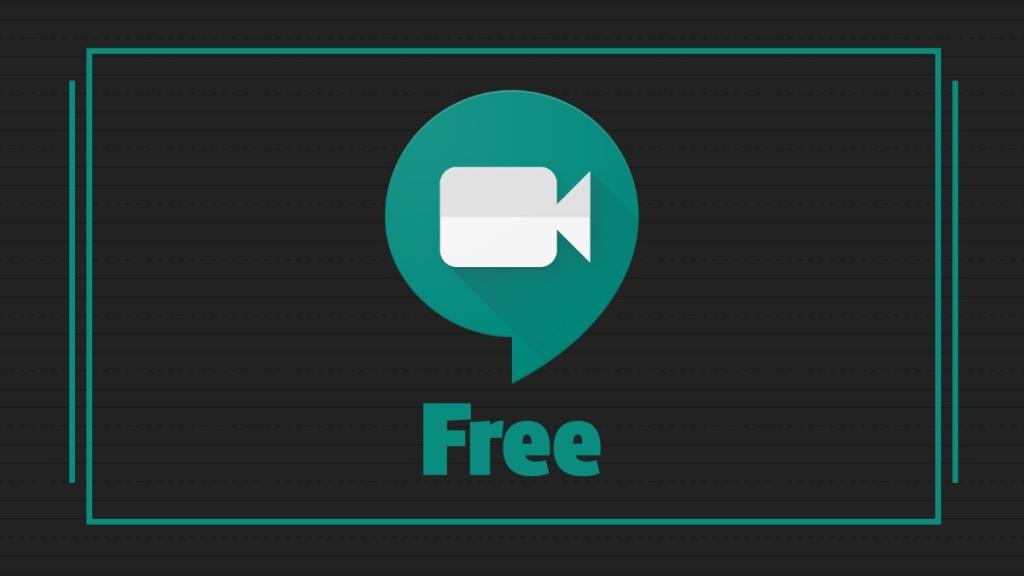
Proč byste si měli vybrat Google Meet?
Až dosud byla Meet prémiovým řešením, které bylo nabízeno pouze uživatelům s prémiovým účtem GSuite. S ohledem na mimořádnou situaci, ve které se nacházíme, se však Google rozhodl službu uživatelům Gmailu zpřístupnit zdarma. Zavádění má začít v květnu a bude postupně dostupné všem uživatelům po celém světě.
Zde jsou hlavní důvody, proč byste měli vyzkoušet Google Meet:
Ideální pro velké schůzky
Za posledních pár let se Google Duo pro uživatele Androidu stalo jednou z předních platforem pro videohovory. Při spuštění mohlo Duo usnadňovat pouze 4členné skupinové hovory. Během několika posledních aktualizací Google posunul toto číslo na 12 a myslel si, že by to stačilo k uspokojení potřeb většiny uživatelů.
Pro osobní použití by videohovory pro 12 lidí měly být více než dostatečné. Pokud jste však součástí organizace, která vyžaduje přítomnost více než 12 lidí na schůzce, bylo by moudré přejít na Google Meet. Platforma podporuje až 250 členů — bezplatná verze nabízí 100 kontaktů — v jednom videohovoru a dokonce vám umožňuje streamovat až 100 000 lidí.
Sdílení obrazovky
Sdílení obrazovky je neocenitelným nástrojem pro organizace, které vyžadují úzkou spolupráci. Sdílením obrazovky se svými vrstevníky můžete snadno vyjádřit své myšlenky; být co nejvíce názorný. Google Duo, jak už možná víte, neumožňuje sdílení obrazovky. Meet na druhou stranu nabízí robustní sdílení obrazovky i pro bezplatné uživatele.
Titulky v reálném čase
Tato exkluzivní funkce Google Meet převádí mluvená slova na text na obrazovce v reálném čase – v okamžiku, kdy jsou vyslovena. Jsou-li mluvené srozumitelně, jsou mluvené texty překvapivě přesné, což výrazně zvyšuje dostupnost. Chcete, aby vaše schůzky byly inkluzivnější a snáze srozumitelné? Přepněte na Meet.
Skupinový videohovor na PC
Mezi těmito dvěma vám pouze Google Meet umožňuje konferenční hovor z počítače. Zatímco Duo umožňuje 12 účastníků z telefonu nebo tabletu, ve webové verzi na PC jsou hovory omezeny pouze na jednoho. Je to stejně chabé jako překvapivé, ale je to tak. Naštěstí máme řešení, které vám umožní uskutečňovat a přijímat skupinové videohovory na PC , ale není to začátečník, který by mohl pracovat každý den.
► Jak uskutečňovat skupinové hovory v Duo na Windows nebo macOS PC
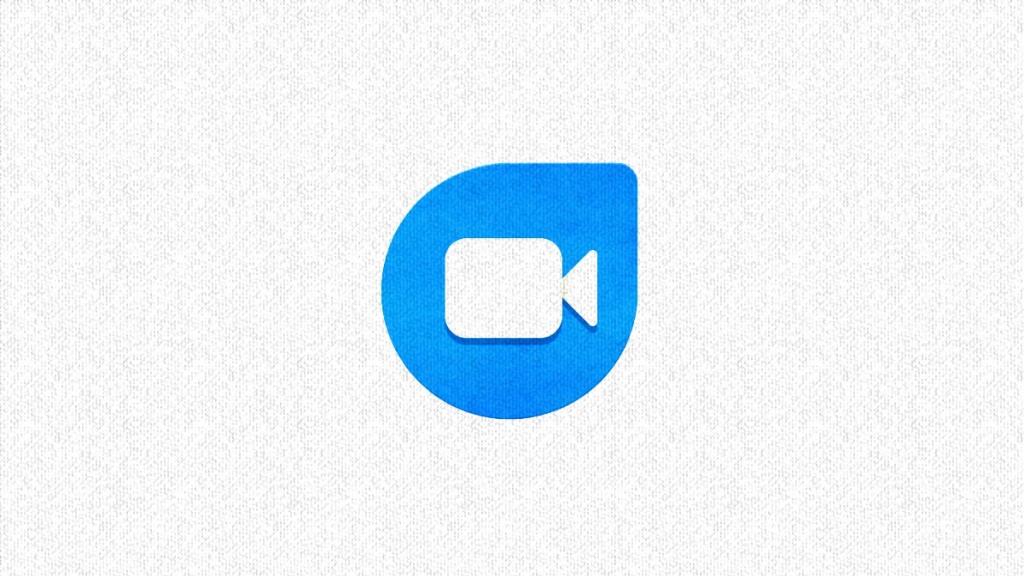
Proč byste měli používat Google Duo?
Google Duo vždy bylo a vždy bude zdarma. Není zde žádné drobné písmo, na které byste se měli dívat, a existuje spousta skvělých funkcí, na které se můžete těšit. Zde jsou naše oblíbené funkce Google Duo:
Video zprávy
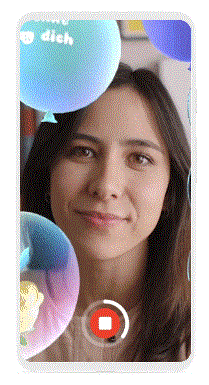
Na rozdíl od Google Meet je Duo vytvořeno výhradně pro osobní použití. Google tedy přirozeně udělal vše, co mohl, aby byla aplikace pro videohovory co nejdůvěrnější.
Pro ty frustrující příležitosti, kdy videohovory nejsou možné, nabízí Duo důmyslnou možnost videozpráv. Můžete si také vybrat filtr nebo efekt – včetně efektů AR – aby byly vaše zprávy vzrušující. Tyto zprávy trvají jednu minutu a lze je odeslat až 32 členům najednou.
Chcete-li nahrát video zprávu, jednoduše přejeďte prstem dolů uprostřed obrazovky a klepněte na červené tlačítko nahrávání.
Portrét a režim slabého osvětlení
Google, jak všichni víme, je nesporným lídrem ve fotografování při slabém osvětlení a společnost své mistrovství při slabém osvětlení posypala také Duo. Během videohovorů vám aplikace nabízí přepínač ' Nízké osvětlení ', který značně zlepšuje kvalitu videa za špatných světelných podmínek.
Aplikace Google Duo pro Android také nabízí další přepínač vylepšující zážitek s názvem „Portrét“. Jak název napovídá, klepnutím na přepínač se zapne režim na výšku, který v podstatě rozmaže pozadí a osobu před kamerou lépe odliší.
Zachyťte svůj oblíbený okamžik
Animovaný GIF výše vysvětluje vše. S novou připravovanou funkcí budete moci zachytit vzpomínku na videohovor stisknutím tlačítka na obrazovce. Jde o novou funkci nazvanou Duo Moments, která vám umožní vyfotit hovor Google Duo a brzy bude k dispozici všem uživatelům Duo.
To však není k dispozici pro skupinový videohovor, který zatím zahrnuje více než dva lidi, ale Google uvedl, že na tom pracují. Také bychom opomněli, kdybychom vám neřekli, že tato funkce je k dispozici také v nově spuštěné službě videohovorů od Facebooku, Messenger Rooms .
Vylepšený kodek pro lepší videohovory na pomalém připojení
Nedávno Google oznámil , že udělá Duo plynulejším a bez zadrhávání i při špatných datových připojeních. S využitím patentovaného kompresního algoritmu AV1 by Duo bylo schopno uskutečňovat slušné videohovory i při připojení 30 kbps. Funkce se již začala zavádět, ale může trvat několik týdnů, než se do vašeho zařízení dostane.
Jak bylo ukázáno ve výše uvedených bodech, Duo i Meet jsou výjimečně schopné možnosti s vlastními silnými a slabými stránkami. Google Duo sice exceluje v osobních hovorech, ale nedovolí vám překonat hranici 12 lidí. Na druhou stranu Google Meet je šitý na míru velkým korporacím, ale nemusí nutně přinášet skvělé výsledky za nepříznivých světelných podmínek.
Pokud je tedy vaším cílem rozšířit se a nabídnout více praktických zkušeností, doporučujeme vám vyzkoušet Google Meet. V opačném případě by pro osobnější a intimnější videohovory měla být aplikace Google Duo.
Google Duo je mobilní aplikace pro videochat, která je k dispozici všem uživatelům systémů Android a iOS. K dispozici je také webová verze, která je přístupná na počítačích a
Díky bezprecedentnímu uzamčení, které zahaluje ulice do ticha, jsou aplikace pro videohovory a konference nutností každou hodinu. Od důvěryhodných stabilních umělců, jako je WhatsApp a Skype, až po nově vznikající…
Rozhodli jste se upustit od Zoomu a zkusit Google Duo. Přišli jste na to, jak to použít, ale můžete mít pocit, že vám něco chybí. Víš
Aktualizace ze 7. července 2020: Google nyní zvýšil počet povolených účastníků v každém videohovoru na 32 účastníků. Tento nárůst je výsledkem rostoucí popularity služby Google Duo comp…
Pandemie Covid-19 nutí jednotlivce a organizace online, aby se navzájem viděli a komunikovali. Webové schůzky, koncerty a šťastné hodiny online
Podívejte se, jak snadné je sdílet obrazovku v aplikaci Google Duo a co můžete dělat, když aplikace selže.
Potřebujete vidět, komu nejčastěji voláte, a časy hovorů? Tento průvodce vám s tím pomůže.
Google Duo je jednou z mnoha alternativ Zoom. Možná jste o něm slyšeli často, ale nikdy jste se nezastavili, abyste viděli, co pro vás může udělat. Může
Chraňte své soukromí a zabraňte lidem, aby vás našli v aplikaci Duo pomocí vaší e-mailové adresy. Podívejte se, jaká nastavení je třeba změnit.
Ušetřete úložný prostor ve svém zařízení tím, že zabráníte aplikaci Google Duo ukládat mediální soubory do aplikace galerie. Podívejte se, jak zastavit automatické stahování souborů.
Shromážděte své nejlepší přátele do jedné skupiny v aplikaci Google Duo. Podívejte se, jak můžete vytvořit skupinu.
Microsoft Teams je klíčovou platformou pro videokonference. Naučte se, jak <strong>zablokovat</strong> a <strong>odblokovat</strong> uživatele, aby byl váš chat čistý.
Všechny informace o tom, jak snadno a rychle odinstalovat aplikace nebo programy ve Windows 10. Uvolněte místo na vašem PC.
Když pracujete mimo svůj stůl, můžete získat přístup k počítači pomocí Připojení ke vzdálené ploše systému Windows. Naučte se, jak správně povolit připojení ke vzdálené ploše v systému Windows 10.
Naučte se, jak upravit profilový obrázek v Microsoft Teams a vylepšit svou online prezentaci. Získejte tipy na změnu a řešení problémů.
Zjistěte, jak zjistit, kolik hodin jste strávili hraním Fortnite. Návod krok za krokem a tipy na sledování herních statistik.
Objevilo se na obrazovce oznámení „Vaše organizace spravuje aktualizace na tomto počítači“? Zde je návod, jak se této zprávy zbavit se špičkovými řešeními.
Zjistěte, jak získat Crown Emote ve Fortnite a posuňte své herní dovednosti na vyšší úroveň. Vytvořte si strategii a získejte respekty ostatních hráčů!
Pokud se lišta nástrojů nezobrazuje v Dokumentech Google, vraťte ji zpět jejím skrytím nebo získáním oprávnění k úpravám. Pokud selžou, použijte doporučený prohlížeč.
Zjistěte, jak efektivně ukončit schůzku Google Meet jako hostitel nebo účastník, a co dělat, když chcete pokračovat ve schůzce bez hostitele.
Nechte výčitky odesílatele pryč a zjistěte, jak odstranit zprávy Slack. Zde také najdete podrobný návod pro hromadné mazání zpráv Slack.


















